
Neste manual - paso a paso sobre como devolver a xanela "Open Command" de Windows 10, chamado no explorador ao chamar ao menú contextual con manter a tecla Maiúscula e empregado para iniciar a liña de comandos no cartafol actual (se chamas o menú na localización baleira da xanela do condutor) ou no cartafol seleccionado. VER TAMÉN: Como devolver o panel de control ao menú contextual de inicio de Windows 10.
Devolve o comando "Open Commands Window" usando o editor de rexistro
Para devolver o elemento do menú contextual especificado en Windows 10, faga o seguinte:
- Prema Win + R Keys e introduza o regedit para iniciar o editor de rexistro.
- Vaia ao HKEY_CLASSES_ROOT \ Directorio \ shell \ cmd sección de rexistro, prema co botón dereito no nome da sección e seleccione o elemento do menú Permisos.
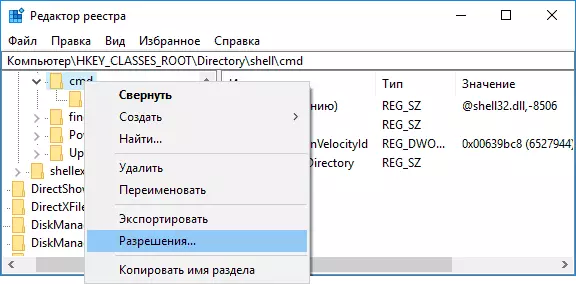
- Na seguinte fiestra, faga clic no botón "Avanzado".

- Fai clic en "Cambiar" ao lado do elemento "propietario".
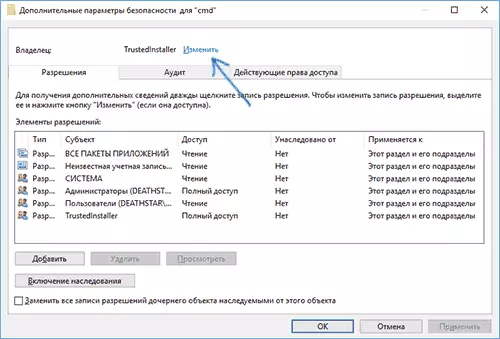
- No "Introduza os nomes dos obxectos seleccionados", introduza o nome do seu usuario e prema en "Comprobar nomes" e, a continuación, "Aceptar". Nota: Se se usa a conta de Microsoft, introduza o enderezo de correo electrónico no canto do nome de usuario.

- Marque o elemento "Substitúe o propietario dos motores e obxectos de subspe" e "Substitúe todos os rexistros dos permisos de obxectos infantís" e prema en "Aceptar" e confirme a acción.
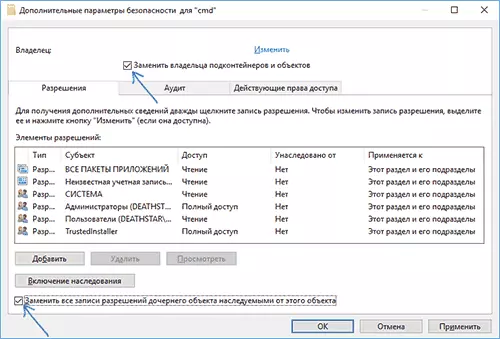
- Volverá á xanela Configuración de seguridade da sección de rexistro, seleccione "administradores" e configure a marca "Acceso total", faga clic en Aceptar.

- Volvendo ao editor de rexistro, faga clic no valor HideBasedonVelocityIID (no lado dereito do editor de rexistro) Prema co botón dereito e seleccione Eliminar.

- Repita os pasos 2-8 para particións HKEY_CLASSES_ROOT \ Directory \ Background Shell \ CMD e HKEY_CLASSES_ROOT \ Drive \ shell \ cmd
Tras a conclusión das accións especificadas, o elemento de "xanela de comandos aberto" volverá no formulario no que se presente previamente no menú contextual do condutor (mesmo sen reiniciar explorer.exe ou reiniciar a computadora).
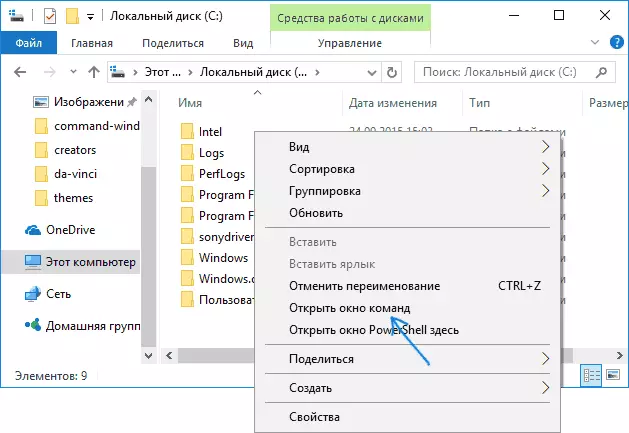
Información adicional
- Hai unha oportunidade adicional para abrir a liña de comandos no cartafol actual en Windows 10 Explorer: Mentres está no cartafol desexado, introduza o condutor CMD na barra de enderezos e prema Intro.
A xanela de comandos pódese abrir no escritorio: Shift + Right Click Mouse - Seleccione o elemento do menú axeitado.
